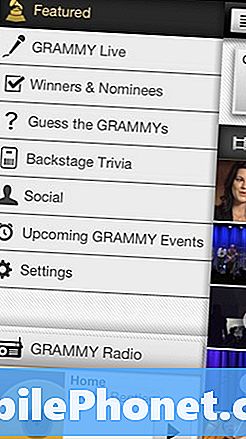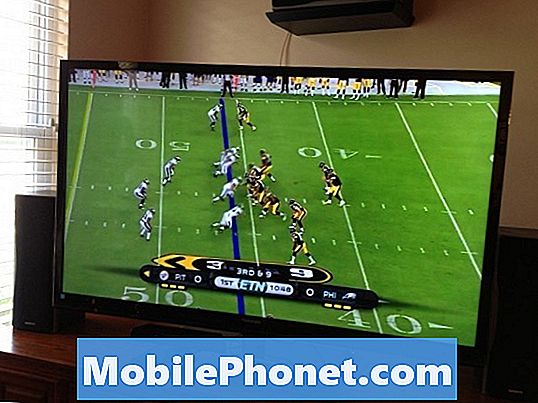Conţinut
Una dintre problemele dificile de rezolvat atunci când vine vorba de smartphone-uri este o problemă de ecran care nu răspunde. Articolul de depanare de astăzi va încerca să rezolve problema ecranului care nu răspunde la LG G7 ThinQ. Aflați modalitățile de a verifica dacă dispozitivul dvs. are nevoie sau nu de reparații sau dacă puteți face ceva la nivelul dvs. pentru a remedia problema.
Problemă: problema ecranului LG G7 ThinQ nu răspunde
Mi-am scăpat telefonul și a spart o mică zonă din partea dreaptă jos a telefonului. Telefonul era încă funcțional după. Am făcut apeluri și am trimis mesaje text. Ecranul a funcționat toate butoanele și funcțiile au funcționat. Apoi a murit, iar ecranul este acum negru și nu răspunde după ce l-am încărcat. Îl pot activa și văd că am notificări de lumini verzi albastre și roșii, dar asta este tot. Ecranul rămâne negru și nici nu s-au transmis apeluri. Evident, a apărut un fel de mesagerie dacă am o notificare cu lumină verde.
Soluţie: Pe baza descrierii problemei, eșecul hardware este cel mai probabil motiv pentru care este posibil ca ecranul să nu mai răspundă. Este posibil să fi fost afectat grav din punct de vedere fizic, provocând încetarea funcționării acestuia. Pentru a verifica dacă acesta este cazul, puteți încerca să efectuați câțiva pași indirecți de depanare. Rețineți că, dacă există într-adevăr defecțiuni hardware în cazul dvs., sugestiile de mai jos pot fi inutile, deoarece acestea sunt menite să verifice doar posibilele probleme software.
Forțați să reporniți LG G7 ThinQ
Indiferent dacă LG G7 ThinQ acționează pur și simplu amuzant, lent sau nu a răspuns complet, este important să efectuați un pas simplu, dar deseori eficient de depanare: repornirea forțată. Aceasta nu va șterge niciun fel de date cu caracter personal, astfel încât să poată fi realizat în siguranță. Repornirea forțată este echivalentul scoaterii fizice a bateriei. Deși nu puteți deconecta bateria de la LG G7 ThinQ, puteți simula efectele acesteia efectuând o repornire forțată. Pentru a face acest lucru, pur și simplu apăsați și mențineți apăsate tasta de pornire și reducere a volumului timp de 8 secunde. Acest lucru va forța dispozitivul să se închidă ca și cum bateria ar fi deconectată și apoi va porni din nou, ca și cum ați fi introdus din nou bateria.
Încărcați folosind un alt set de accesorii
Dacă ați folosit un cablu USB vechi, obțineți unul nou și vedeți dacă acest lucru vă va ajuta. Cablurile USB fac ore suplimentare, mai ales dacă nu aveți grijă de ele. Firele mici din interior se pot rupe cu ușurință. Cu cât mai multe dintre aceste fire sunt rupte, cu atât este mai mică capacitatea de încărcare a cablului menționat la încărcare. În cele din urmă, nu vor exista suficiente fire pentru a transfera energia de la adaptor la telefon, rezultând o performanță slabă de încărcare.
Când înlocuiți cablul, încercați să obțineți un cablu USB oficial de la LG.
Observați în modul sigur
În cazul în care există o aplicație care interferează cu Android și care împiedică funcționarea corectă a ecranului, puteți încerca să vedeți ce se întâmplă în modul sigur. În acest mod, nicio aplicație terță parte (aplicații descărcate) nu va fi permisă să ruleze. Deci, dacă telefonul funcționează în modul sigur fără probleme, puteți paria că o aplicație proastă este vinovată.
Pentru a reporni LG G7 ThinQ în modul sigur:
- Cu ecranul aprins, țineți apăsată tasta de pornire.
- În meniul de opțiuni care se afișează, țineți apăsat pe Oprire.
- Când vi se solicită să reporniți în modul sigur, atingeți OK.
- După repornirea dispozitivului, acesta afișează modul sigur în partea de jos a ecranului.
- Folosiți dispozitivul timp de cel puțin 24 de ore în timp ce este în modul sigur. Acest lucru ar trebui să vă ofere suficient timp pentru a vedea dacă există vreo diferență de performanță.
Dacă nu există nicio problemă în modul sigur, puteți încerca să identificați aplicația urmând acești pași:
- Porniți în modul sigur.
- Verificați problema.
- După ce ați confirmat că este de vină o aplicație terță parte, puteți începe să dezinstalați aplicațiile individual. Vă sugerăm să începeți cu cele mai recente pe care le-ați adăugat.
- După ce dezinstalați o aplicație, reporniți telefonul în modul normal și verificați dacă există o problemă.
- Dacă LG G7 ThinQ este încă problematic, repetați pașii 1-4.
Resetare generală
Restabilirea valorilor implicite ale software-ului dispozitivului dvs. poate ajuta la rezolvarea problemei. Acest lucru se poate întâmpla dacă motivul problemei este cauzat de o eroare de software. Pentru a reseta din fabrică LG G7 ThinQ:
- Faceți o copie de rezervă a tuturor datelor din memoria internă înainte de a efectua o resetare master.
- Opriți dispozitivul.
- Apăsați și mențineți apăsate butoanele de pornire și de reducere a volumului.
- Când apare sigla LG, eliberați rapid și apoi țineți apăsat butonul de alimentare, în timp ce continuați să țineți apăsat butonul de reducere a volumului.
- Când apare mesajul „Ștergeți toate datele utilizatorului (inclusiv aplicațiile LG și operator) și resetați toate setările”, utilizați butonul de reducere a volumului pentru a evidenția Da.
- Apăsați butonul de pornire pentru a reseta dispozitivul.
Obțineți ajutor profesional
Dacă ecranul a devenit mort sau nu răspunde complet și nu puteți face nimic cu dispozitivul, săriți peste sugestiile de mai sus și permiteți unui tehnician să îl examineze. În funcție de daune, dispozitivul poate fi reparat. Dacă nu, probabil că va trebui să înlocuiți-l.